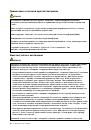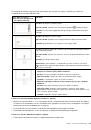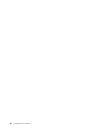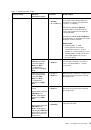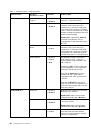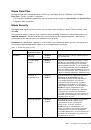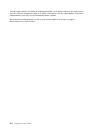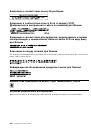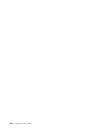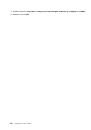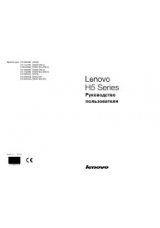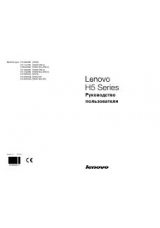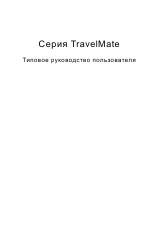Инструкция для LENOVO ThinkPad X250 20CM003FRT, ThinkPad X250 20CMS0A200, ThinkPad X250 20CM003CRT, ThinkPad X250 20CM003GRT, ThinkPad X250
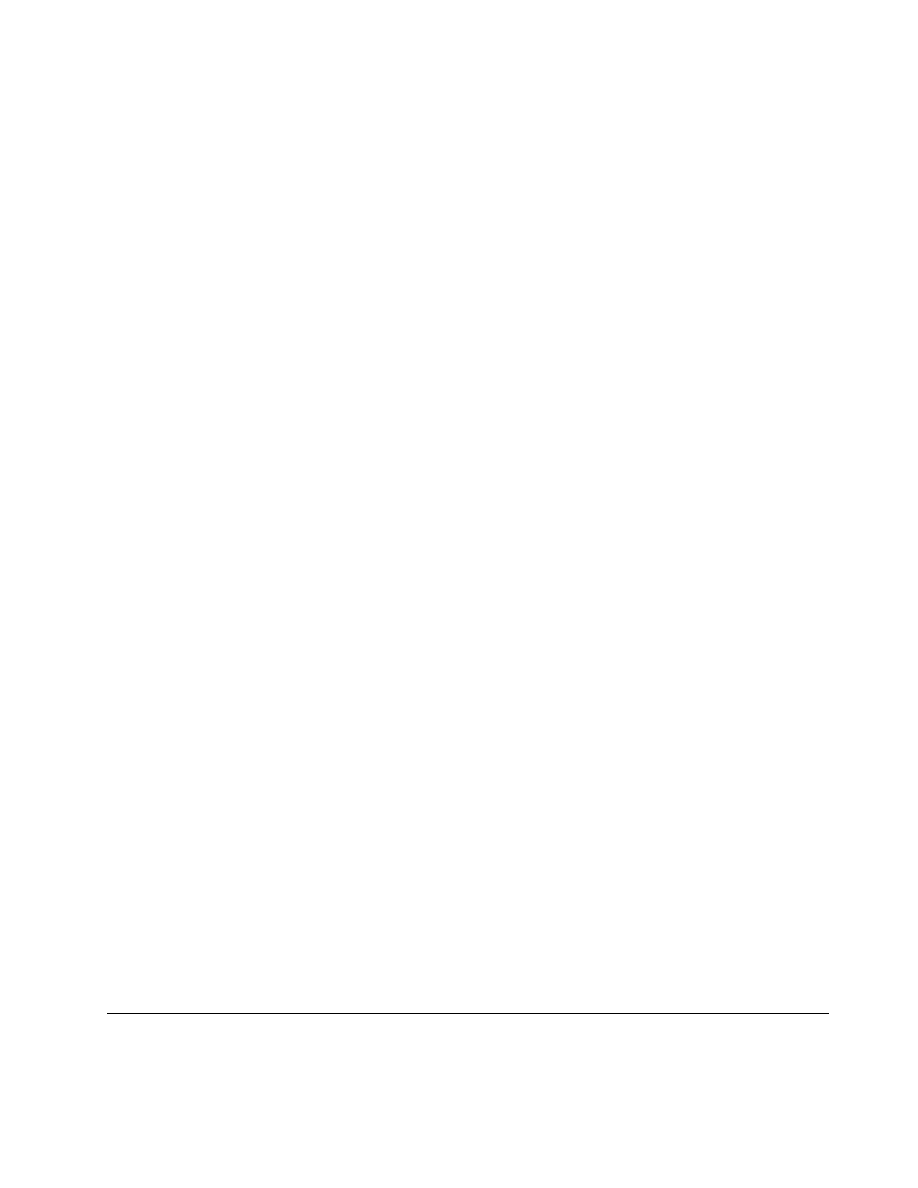
•
Для Windows 10
1. Щелкните правой кнопкой мыши в пустой области рабочего стола и выберите
Параметры
дисплея
➙
Дополнительные параметры дисплея
.
2. Выберите предпочтительный параметр в раскрывающемся списке
Разрешение
.
Примечание:
При очень низком разрешении экрана некоторые элементы могут не помещаться на
экране целиком.
Настраиваемый размер элементов
Чтобы просматривать и использовать элементы на экране было удобнее, можно изменить их размер.
• Для временного изменения размера элементов экрана воспользуйтесь инструментом “Экранная
лупа” в Центре специальных возможностей. Смотрите раздел “Центр специальных возможностей”
на странице 57.
• Для долговременного изменения размера элементов экрана выполните следующие действия.
– Изменение размера всех элементов на экране.
1. Откройте панель управления и выберите представление в виде категорий.
2. Щелкните
Оформление и персонализация
➙
Дисплей
.
3. Измените размер элементов, следуя инструкциям на экране.
4. Нажмите кнопку
Применить
. Изменения вступят в силу при следующем вашем входе в
операционную систему.
– Изменение размера элементов веб-страницы.
Нажмите и удерживайте клавишу Ctrl, а затем нажмите клавишу со знаком плюса (+) или минуса
(–), чтобы увеличить или, соответственно, уменьшить размер текста.
– Изменение размера элементов рабочего стола или окна.
Примечание:
Эта функция может не работать в некоторых окнах.
Если ваша мышь оснащена колесиком, нажмите и удерживайте клавишу Ctrl, а затем крутите
колесико мыши для изменения размера элемента.
Стандартные разъемы
Компьютер оснащен стандартными разъемами, к которым можно подключать дополнительные
вспомогательные устройства.
Дополнительную информацию о расположении и назначении разъемов см. в разделе “Расположение
элементов управления, разъемов и индикаторов компьютера” на странице 1.
Документация в доступных форматах
Lenovo предлагает электронную документацию в доступных форматах. Например, маркированные
соответствующим образом файлы в формате PDF или в формате языка описания гипертекстовых
документов (HTML). Электронная документация Lenovo разработана таким образом, чтобы
гарантировать чтение документации через программу озвучивания текста слабовидящими людьми.
Каждое изображение в документации также включает соответствующий альтернативный текст к
изображению, чтобы слабовидящие пользователи могли понять изображение при использовании
программы озвучивания текста.
Использование компьютера в поездке
Приведенная в этом разделе информация поможет в работе с компьютером в поездке.
59